 В последнее время анкетирование становится неотъемлемой частью маркетинга и управления взаимоотношениями с клиентами (CRM). Сейчас уже не нужно говорить о том, как важно точно выяснить потребность клиента или получить от него отзыв для улучшения качества обслуживания. Анкетирование и опросы повышают лояльность клиентов и становятся знаком качества и высокого уровня сервиса.
В последнее время анкетирование становится неотъемлемой частью маркетинга и управления взаимоотношениями с клиентами (CRM). Сейчас уже не нужно говорить о том, как важно точно выяснить потребность клиента или получить от него отзыв для улучшения качества обслуживания. Анкетирование и опросы повышают лояльность клиентов и становятся знаком качества и высокого уровня сервиса. Ниже я привел пример описания реального бизнес-процесса с одного из проектов. На нем вы можете видеть, что на всех выходах процесса клиенту отсылается письмо с ссылкой на ту или иную форму для заполнения.
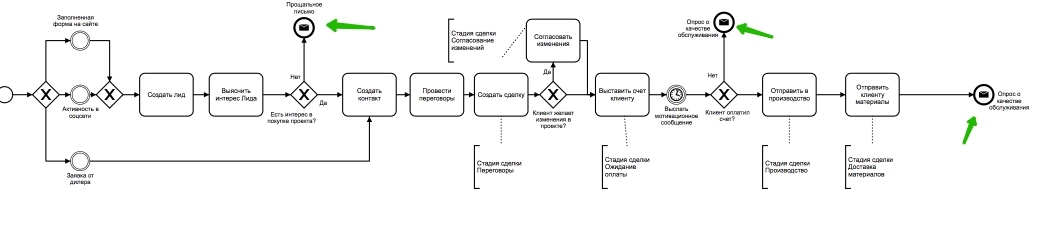
Однако часто процесс анкетирования представляется сложным и трудозатратным. И это, действительно, так, если не автоматизировать процесс. Но сейчас для автоматизации анкетирования клиентов создано множество различных специализированных систем. Я рекомендую использовать такие системы для проведения опросов среди клиентов. И в данной статье в качестве примера я расскажу об одной такой системе Zoho Survey. О самом анкетировании подробнее я расскажу в следующей статье.
Что такое Zoho Survey
Zoho Survey — это один из онлайн-инструментов, который помогает создавать опросы, собирать необходимые данные и качественно работать с клиентами.
Я лично использую Zoho Survey в своей работе. С помощью этого сервиса я собираю анкетные данные клиентов, провожу опросы и т. д. Например, если клиент планирует внедрение CRM-системы, я отправляю ему соответствующую анкету, содержащую все вопросы, которые возникают при выборе и начале работы с CRM: количество пользователей, предпочтительный тип поставки, потребуется ли интеграция с другими продуктами и т.д. Анкетирование значительно экономит мне время, а клиент, отвечая на вопросы анкеты, точно формулирует свои желания, цели и задачи, задумывается над вопросами, которые ему, возможно, ранее даже не приходили в голову.
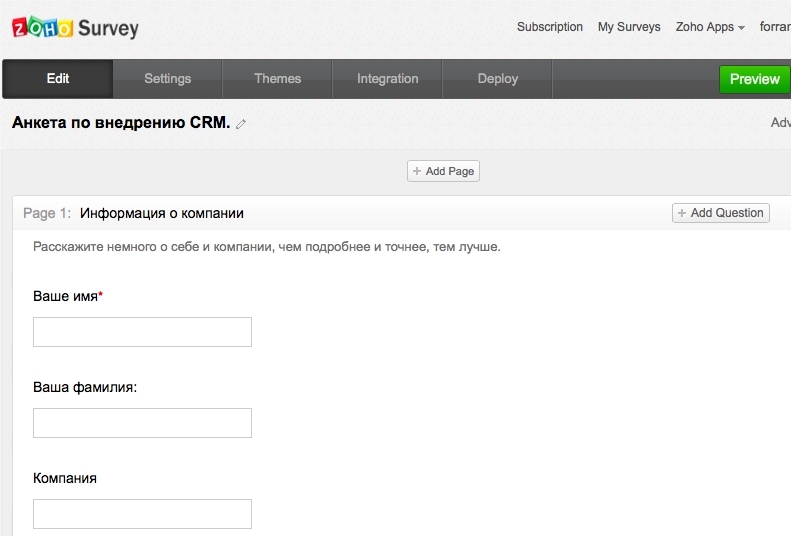
Теперь перейдем к самому сервису Zoho Survey.
Алгоритм работы с системой Zoho Survey
- Разработка полей анкеты
- Настройка параметров анкеты
- Настройка внешнего вида
- Предоставление доступа участникам опроса
- Сбор данных
- Передача в систему анализа (CRM, KPI и др.)
Далее я расскажу, как это происходит непосредственно в программном продукте.
Тарифы Zoho Survey
Zoho Survey — недешевое удовольствие. Сервис предусматривает три тарифа, отличающиеся набором функций:
- Standart — 19$/мес
- Premium — 24$/мес
- Enterprise — 41$/мес
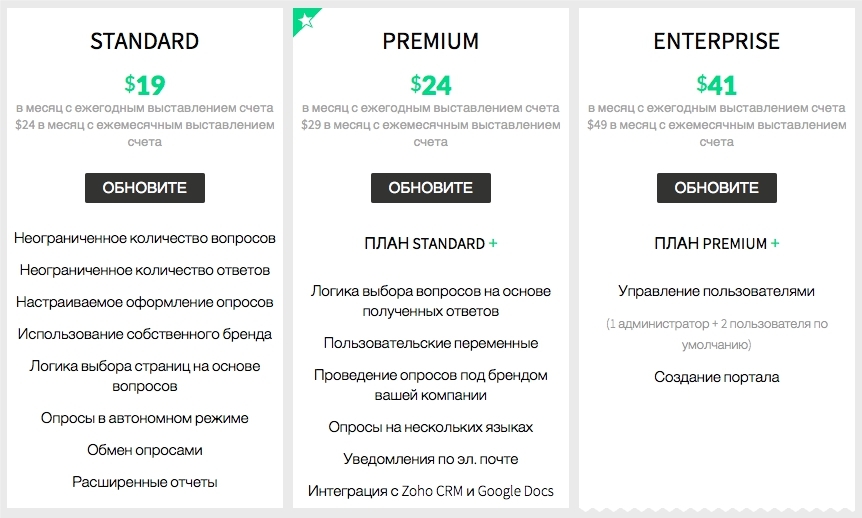
Надо отметить, что данные цены приведены с учетом оплаты годового плана, если же оплачивать помесячно — цена немного отличается.
В тарифе Enterprise предусмотрена возможность работы администратора и двух пользователей. Это актуально для крупных компаний, где необходимо разделение прав доступа. Для работы средних предприятий в Zoho Survey достаточно только 1 пользователя (как правило, этим занимается маркетолог).
Создание и редактирование анкеты
Сама система Zoho Survey (инструкции, описания) представлена на английском языке, на русский она не переведена. Но анкету и все ее элементы можно задать на русском языке. Иными словами интерфейс пользователя системы на английском языке, а участник опроса может видеть полностью русскоязычную анкету.
Zoho Survey предоставляет возможность создавать неограниченное количество пользовательских анкет.
Анкета может состоять из одной или нескольких страниц (например, разделенных тематически: Информация о компании, Информация о потребностях и т.д.) Для страницы необходимо задать название и описание (например, название “Информация о компании”, описание — “Расскажите немного о себе и своей компании”).
Zoho Survey предлагает неограниченное количество вопросов и ответов в анкете, независимо от выбранного тарифа.
Виды вопросов могут быть самые различные:
- список с одним ответом
- список с несколькими ответами
- рейтинг
- ранжирование
- текстовый блок для свободного ответа
- календарь и т.д.
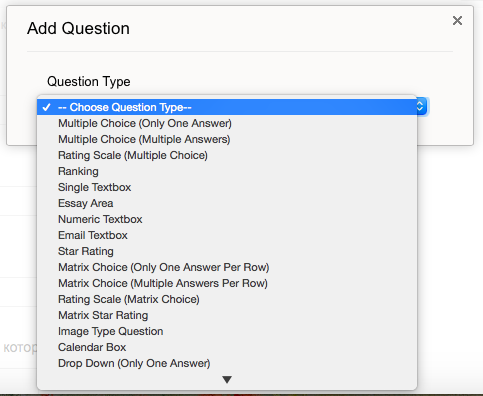
Для полей мы можем задать различные свойства:

- название поля (вопрос)
- обязательно или не обязательно поле для заполнения
- подсказка к вопросу (Question Hint), поясняющую, что должно содержаться в ответе (например, поле Название компании, подсказка Укажите полное официальное наименование вашей организации)
- ширина поля
- количество символов в ответе (например, не менее 11 символов для номера мобильного телефона и т.п.)
- автоматическое заполнение Auto Fill на основании URL. Например, мы отправляем клиентам, которые хранятся в CRM-системе, анкету “Оцените качество нашего обслуживания”. У нас есть имя и фамилия клиента, его email. И мы можем прописать соответствие полей анкеты и данных CRM-системы, и пользователю придет анкета с частично заполненными данными (с именем и фамилией, например).
Кроме того, при создании анкеты можно указать логику вопросов на основе полученных ответов (Question Logic). Например, если в моей анкете клиент на вопрос “Планируете ли вы работать с социальными сетями” отвечает “Да”, для него всплывает новый вопрос “С какими соцсетями?” — с вариантами на выбор. Этот вопрос не появится при ответе “Нет” на предыдущий вопрос.

Параметры анкеты Zoho Survey
После того, как мы создали саму анкету, нам становятся доступны настройки, позволяющие добавить необходимые функции. В шапку опроса мы можем загрузить свой логотип и выбрать, что использовать в качестве заголовка: имя анкеты или специальный текст.
Также мы можем настроить навигацию анкеты:

- включить стрелку “Назад”
- включить прогресс-бар (для визуального отслеживания заполненности анкеты)
- включить нумерацию вопросов
- использовать капчу для защиты от роботов
- задать название кнопок (Отправить, Предыдущая, Следующая)
- указать язык анкеты
Также в настройках можно убрать из подвала анкеты надпись “Powered by Zoho Survey” (White Label). Эта функция доступна, начиная с тарифа Premium.
К слову о White Label — бесплатные сервисы такие, как Google Docs не дают возможности убрать бренд разработчика системы. Здесь всегда будет отметка, что анкета создана сервисом Google Docs. И если вы крупная компания — это смотрится не очень солидно, и клиенты на это обращают внимание.
В настройках анкеты мы также имеем возможность написать сообщение, которое будет появляться, если клиент хочет повторно открыть ссылку на анкету, которая уже закрыта для него (по причине истечения срока анкеты или потому, что клиент ее уже один раз заполнял).
В разделе настроек Default Termination мы можем указать, куда пользователь будет направлен после заполнения страницы. И здесь есть несколько вариантов:

- Default End Page — страница, которая открывается клиенту по умолчанию после отправки анкеты. Она может содержать благодарственный (англоязычный) текст и рекламу самого сервиса Zoho Survey.
- Custom End Page — страница, созданная пользователем. Здесь появляется текст, написанный самим автором анкеты, например, “Спасибо, что приняли участие в опросе. Ваше мнение важно для нас” и т.п. Такое сообщение может содержать элементы автоматизации: например, сюда можно подставить имя человека, заполнившего анкету (Спасибо, Ваше имя, что приняли участие в опросе....)
- Redirect to a new page — вы можете перенаправить клиента на новую страницу, например, на сайт. Также есть возможность указать динамический параметр — например, мы можем указать конкретного клиента (группу клиентов), который после отправки анкеты будет перенаправлен на страницу вашего сайта, где будет содержаться именное специальное предложение для этого клиента (группы клиентов).
- Redirect to report — в этом случае клиент переходит на свой отчет, который он заполнил.
- Respondent’s response — в этой ситуации участник может посмотреть ответы всех остальных участников опроса.
Темы анкеты
Для оформления анкеты можно использовать Themes — выбрать стиль своей анкеты из предложенных вариантов — различные цветовые, фактурные, иллюстрированные и фото-шаблоны фонов анкеты — либо загрузить свой собственный вариант.
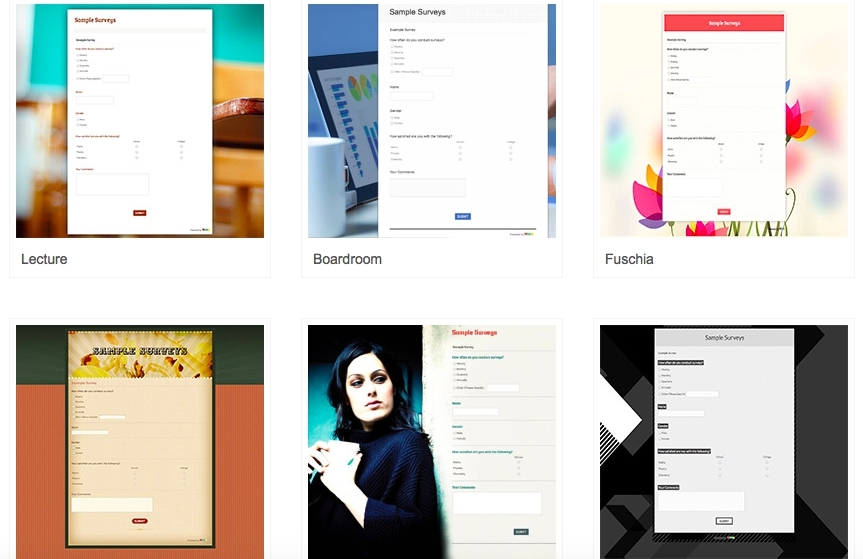
Интеграция
Zoho Survey предоставляет возможность интеграции с другими продуктами. Мы можем интегрировать Zoho Survey с Zoho CRM, Google Docs и Zoho SalesIQ.
Что касается Google Docs — все данные из заполненных анкет выгружаются не в формы, а в таблицы Spreadsheet. На вопросе интеграции Zoho Survey со специальной платформой Zoho Sales IQ я сейчас подробно останавливаться не буду, а на обмене с Zoho CRM остановлюсь более детально.
Интеграция с Zoho CRM
Как происходит интеграция Zoho Survey и Zoho CRM? Информация о людях, заполнивших анкету, может попадать в различные модули CRM-системы. Необходимо выбрать, в какой именно модуль CRM будет заноситься информация: в лиды, в контакты и т.д.
После того, как модуль определен, необходимо прописать соответствие полей в анкете и в карточке лида/клиента (другого выбранного модуля). Например, поле Ваша фамилия в Zoho Survey будет переходить в поле Last Name в Zoho CRM и т.д.
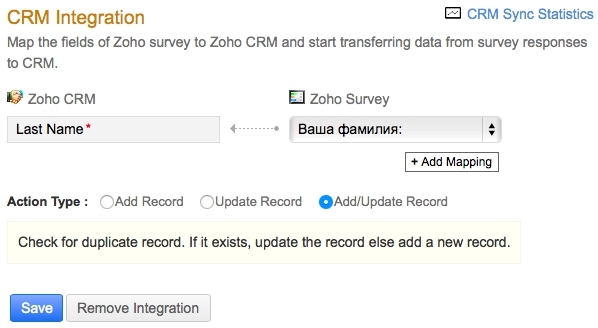
Также необходимо определить тип действия, который будет происходить при интеграции:
- Add record — в этом варианте в CRM создается новая запись (новая карточка лида или контакта). То есть при переносе из Zoho Survey в CRM-системе всегда будет создаваться новая запись, даже если клиент уже есть в вашей CRM.
- Update record — в этом случае данные из анкеты дополняют уже имеющуюся запись в CRM. Определение существующей записи происходит на основании ID ранее загруженных записей. То есть новая запись не создается, лишь обновляются поля уже существующей записи.
- Add/Update record — в этой ситуации происходит проверка на дубли записей в CRM. Если запись в CRM уже существует — она обновляется, если записи нет — она создается.
Дополнительные функции анкеты Zoho Survey
На закладке Deploy в Zoho Survey мы можем настроить дополнительные функции для созданной анкеты.
- Мы можем получить ссылку на анкету и отправлять ее участникам опроса.
- Есть возможность настроить видимость анкеты — сделать ее публичной или доступной только для определенной группы пользователей.
- Включение функции Embed позволит получить код (HTML, Iframe, JavaScript, Pop Up) и опубликовать с его помощью анкету на сайте.
- Offline Survey — эта функция позволяет сохранить анкету в закладки браузера и заполнять форму без доступа к интернету. Это очень удобно, например, при работе на выставках, где нужно собирать данные о покупателях. В этом случае данные заполняются в режиме офлайн, и когда интернет появится, их можно загрузить.
- Campagnes — эта функция обеспечивает интеграцию ваших анкет Zoho Survey с такими сервисами email-рассылки, как Zoho Campagnes и MailChimp. Таким образом, вы сможете рассылать ваши анкеты или опросы автоматизированно и массово.
- Social Media — эта функция отвечает за включение интеграции c Facebook.
- Restrictions — это функция, позволяющая указать:
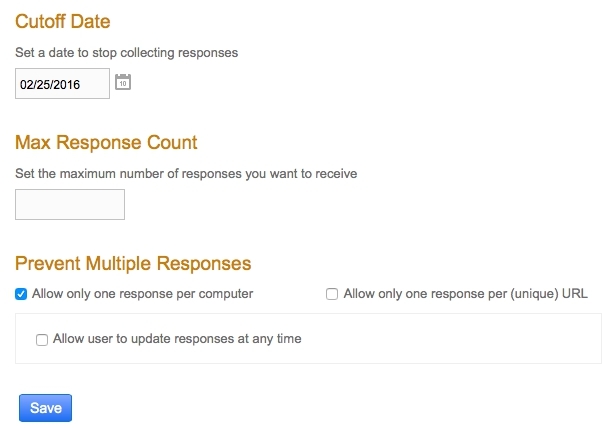
дату окончания опроса. При достижении этой даты, анкета станет недоступной
максимальное количество ответов, которое вы хотите получить. При достижении этого количества, анкета станет недоступной
ограничить количество заполнений одним пользователем (только один раз с одного компьютера, или с одного URL) - Защита пароля — здесь вы можете задать пароль для вашей учетной записи Zoho Survey, проверочные вопросы в случае, если вы забыли пароль, и сообщение при введении неверного пароля.
- Функция Close survey позволяет в любой момент закрыть опрос и перестать получать с него ответы.
Отчетность
Мы поговорили непосредственно о настройке анкеты. Если же мы хотим увидеть отчетность по заполненным опросам — то эта возможность тоже предусмотрена в Zoho Survey. Мы можем увидеть как всю статистику по анкетам — сводный отчет, так и индивидуальные отчеты участников.
В Manage report можно менять имеющиеся отчеты и создавать новые — такой минимальный конструктор здесь предусмотрен.
Отчет по анкетам, так же как и саму анкету, можно разместить на какой-либо интернет странице. Также можно рассылать отчет по расписанию определенным пользователям.
Заключение
Итак, в заключение хочу сказать, что анкетирование — полезная вещь для любого бизнеса и неотъемлемая часть работы с клиентами. Оно повышает лояльность клиентов и позволяет вам качественнее обслуживать их. На примере Zoho Survey я попытался показать, что процесс автоматизации анкетирования не так сложен, как может показаться изначально.

